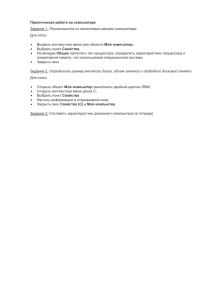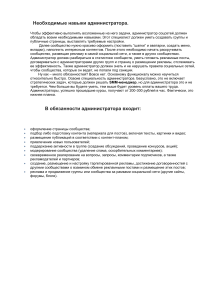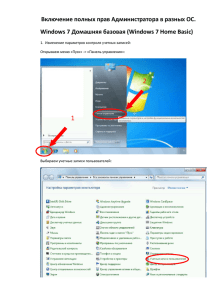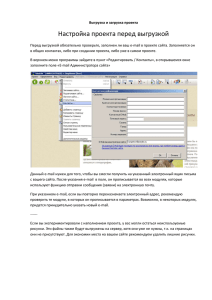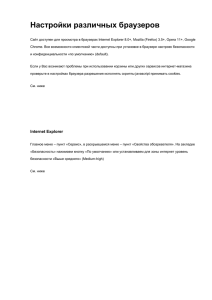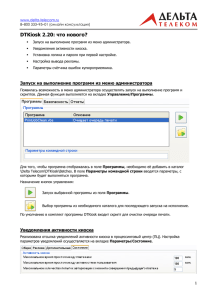Руководство администратора и пользователя КАСУН Выпуск 1.1 ЗАО АлтайСпецИзделия 16 June 2015 Оглавление 1 2 Администрирование 1.1 Архитектура системы . . . . 1.2 База данных . . . . . . . . . . 1.3 Технологический сервер . . . 1.4 Преобразователи интерфейса 1.5 Клиентские рабочие места . . 1.6 Считыватели карт em-marine 1.7 Права пользователей . . . . . . . . . . . . . . . . . . . . . . . . . . . . . . . . . . . . . . . . . . . . . . . . . . . . . . . . . . . . . . . . . . . . . . . . . . . . . . . . . . . . . . . . . . . . . . . . . . . . . . . . . . . . . . . . . . . . . . . . . . . . . . . . . . . . . . . . . . . . . . . . . . . . . . . . . . . . . . . . . . . . . . . . . . . . . . . . . . . . . . . . . . . . . . . . . . . . . . . . . . . . . . . . . . . . . . . . . . . . . . . . . . . . . . . . . . . . . . . . . . . . . . . . . . 1 1 2 3 4 10 11 12 Использование 2.1 Общие замечания . . . . . 2.2 Структура организации . 2.3 Конфигурация АЗС . . . 2.4 Контроль связи . . . . . . 2.5 Привязка топливных карт 2.6 Журналы . . . . . . . . . 2.7 Отчеты . . . . . . . . . . . 2.8 Мониторинг . . . . . . . . . . . . . . . . . . . . . . . . . . . . . . . . . . . . . . . . . . . . . . . . . . . . . . . . . . . . . . . . . . . . . . . . . . . . . . . . . . . . . . . . . . . . . . . . . . . . . . . . . . . . . . . . . . . . . . . . . . . . . . . . . . . . . . . . . . . . . . . . . . . . . . . . . . . . . . . . . . . . . . . . . . . . . . . . . . . . . . . . . . . . . . . . . . . . . . . . . . . . . . . . . . . . . . . . . . . . . . . . . . . . . . . . . . . . . . . . . . . . . . . . . . . . . . . . . . . . . . . . . . . . . . . . . . . . . . . . . . . . . . . . 19 19 21 21 21 21 26 27 27 . . . . . . . . . . . . . . . . i ii Глава 1 Администрирование 1.1 Архитектура системы Терминал безоператорного отпуска(ТБО) ПОТОК считывает данные с уровнемеров, установленных в резервуарах, управляет работой топливно-раздаточных колонок и авторизует пользователей. Данные измерений, приема и отпуска топлива хранятся в терминале (емкости памяти хватает примерно на полгода). Подсистема верхнего уровня осуществляет конфигурирование терминалов и сбор данных с них. Конфигурация терминалов и собранные данные хранятся в базе данных. Технологический сервер выполняет связь с терминалами. Клиентское рабочее место подключается к базе данных и дает возможность просматривать собранные данные и редактировать настройки терминалов. 1 Руководство администратора и пользователя КАСУН , Выпуск 1.1 1.2 База данных В качестве базы данных используется Microsoft SQL Server 2005 SP2 или выше. Необходимо настроить резервное копирование базы данных. Для этого используйте встроенное средство Microsoft SQL Server - Агент SQL Server. Если используется бесплатная редакция Microsoft SQL Server Express (в ней отсутствует Агент SQL Server), регулярное резервное копирование можно настроить следующим образом: 1. Создайте файл backup.sql следующего содержания (подразумевается имя базы данных KASUNDB) DECLARE @pathName NVARCHAR(512) SET @pathName = ’<Путь к каталогу для бекапа>\kasundb_’ + Convert(varchar(8), GETDATE(), 112) + ’.bak’ 2 Глава 1. Администрирование Руководство администратора и пользователя КАСУН , Выпуск 1.1 BACKUP DATABASE [KASUNDB] TO DISK = @pathName WITH NOFORMAT, NOINIT, NAME = N’db_backup’, SKIP, NOREWIND, NOUNLOAD, STATS = 10 2. Создайте файл backup.bat следующего содержания sqlcmd -S <Имя сервера> -U <Имя пользователя> -P <Пароль> -i backup.sql Если скрипт копирования расположен на той же машине, что SQL Server, то в качестве имени сервера (local) 3. Запустите Task Scheduler(Планировщик заданий) из меню Пуск и выставьте желаемый график для запуска backup.bat 1.3 Технологический сервер Технологический сервер выполнен в виде службы Windows. Для установки файл EngSvrKASUN.exe помещается в каталог %WINROOT%System32 и выполняется команда EngSvrKASUN.exe /install В списке служб (Пуск - Выполнить - services.msc) должна появится служба “Технологический сервер КАСУН”. Установите для нее тип запуска “Вручную”. Для удаления службы выполните команду из каталога %WINROOT%System32 EngSvrKASUN.exe /uninstall И после этого вручную удалите файл EngSvrKASUN.exe. Перед первым запуском небоходимо задать параметры работы службы, для этого запускается программа конфигурации EngSvrConfig.exe. 1.3.1 Настройки соединения к БД Имя сервера путь к серверу базы данных 1.3. Технологический сервер 3 Руководство администратора и пользователя КАСУН , Выпуск 1.1 Имя БД название базы данных Имя пользователя имя пользователе для подключения сервера к данной базе Пароль пароль пользователя для подключения сервера к данной базе Timeout подключения собой время в секундах отведенной на выполнение команды подключение. Еcли время операции подключения превысит заданный параметр, то серверу вернется ошибка подключения, которая будет запротоколирована в журнале. Далее сервер продолжит работу и осуществит попытку подключения через некоторое время. Интервал переподключения время в секундах через которое сервер осуществит следующую попытку подключения если текущая завершилась ошибкой. 1.3.2 Настройки связи с ТБО Timeout подключения время в секундах отведенной на установку TCP/IP соединения с ТБО. Если данный временной интервал превышен то по текущему терминалу будет зафиксирована ошибка он не возможности установки соединения, далее через время интервала опроса будет предпринята попытка повторной установки соединения; Длина пакета представляет собой максимальную длину сообщения в протоколе обмена в байтах Порт шлюза номер порта TCP/IP соединения. Номер порта общий для всех терминалов Версия IP используемая версия протокола IP (IPv4, IPv6) 1.3.3 Настройки работы ТБО Интервал вызова менеджера время в секундах, с периодичностью которого сервер осуществляет анализ изменения в базе данных. Расхождение во времени время в секундах, допустимое на расхождение времени сервера с временем ТБО с коррекцией часового пояса. Если расхождение во времени превышает заданный параметр то сервером будет предпринята попытка синхронизации времени терминала с временем сервера. Количество попыток сессии количество попыток которое сервер предпринимает для выполнения сессий синхронизации данных сервера и ТБО если текущая попытка обмена данными закончилась с ошибкой. Обычно необходимо установить только параметры подключения к базе данных 1.4 Преобразователи интерфейса Для связи системы верхнего уровня с ТБО используются преобразователи интерфейса IP/RS-485 Moxa NPort IA5150I или подобные. Их необходимо сконфигурировать следующим образом: 1. Установить ip адрес, вкладка Network Settings 4 Глава 1. Администрирование Руководство администратора и пользователя КАСУН , Выпуск 1.1 2. Установить следующие настройки последовательного порта, вкладка Serial Settings 1.4. Преобразователи интерфейса 5 Руководство администратора и пользователя КАСУН , Выпуск 1.1 3. Установить режим работы преобразователя, вкладка Operating Settings 6 Глава 1. Администрирование Руководство администратора и пользователя КАСУН , Выпуск 1.1 Проверка связи с ТБО может выполнена с помощью программы эмулятора терминала, например, бесплатно распространяемой Moxa программы PComm Terminal Emulator http://www.moxa.com/product/download_pcommlite_info.htm. Запустите терминал. Пункт меню Port Manager > Open. Установите Protocol: TCP, Host name/Dest.IP: ip-адрес проверяемого ТБО, Dest.port: номер порта, на котором слушает ТБО, обычно используется 4001, нажмите OK. 1.4. Преобразователи интерфейса 7 Руководство администратора и пользователя КАСУН , Выпуск 1.1 Открывшееся окно переведите в шестадцатиричный режим отображения данных, контекстное меню пункт Hex Display. 8 Глава 1. Администрирование Руководство администратора и пользователя КАСУН , Выпуск 1.1 После этого выберите в контестном меню пункт Send Pattern, выберите тип паттерна Hex и введите следующую последовательность 01 55 00 04 00 00 00 00 75 05 нажмите Start Send. На эту последовательность(это эхо-команда) ТБО должен отвечать 06 55 01 00 00 00 7F 7F A5 25 03 55 01 00 55 E0 33 (будет отображатся в окне). 1.4. Преобразователи интерфейса 9 Руководство администратора и пользователя КАСУН , Выпуск 1.1 1.5 Клиентские рабочие места Рабочие места для работы с системой развертываеются из поставляемого инсталлятора Client\kasun.msi, просто запустите и следуйте указаниям мастера. При первой запуске необходимо настроить соединение с базой данных. 10 Глава 1. Администрирование Руководство администратора и пользователя КАСУН , Выпуск 1.1 Настройки соединения сохраняются в %USER_CATALOG%\AppData\KASUN\kasun.udl. Если необходимо изменить данные подключения можно редактировать этот файл из Проводника Windows или удалить, тогда при следующем запуске клиента вновь будет показан диалог подключения. Иногда бывает необходимо разово подключиться под другим пользователем, для этого можно запусить программу с ключом /noudl 1.6 Считыватели карт em-marine Для удобной регистрации топливных карт в системе КАСУН рекомендуется использовать считывать карт. Обращаем внимание, что ТБО Поток читает карты по протоколу Dallas Memory Touch, и используемый вами считыватель должен уметь это делать(многие модели используемые в СКУД умееют отдавать код карты только в формате Wiegand-26, их использовать с системой КАСУН невозможно). Рекомендуются модели Prox KCY-125-USB или Prox KCY-125-USB-i. Их необходимо сконфигурировать в режим эмуляции клавиатуры. Для этого корпус считывателя раскручивается и устанавливаются перемычки с первой по пятую, как показано на рисунке. 1.6. Считыватели карт em-marine 11 Руководство администратора и пользователя КАСУН , Выпуск 1.1 Опробовать настройку можно следующим образом: откройте блокнот(Пуск Стандартные Блокнот), поднесите карту к считывателю, в блокноте должны появится 16 шестнацатиричных цифр(от 0 до F). 1.7 Права пользователей Доступ пользователей контролируется на двух уровнях: уровне базы данных и уровне приложения. Сначала в базе данных создается пользователь, ему назначаются права на доступ, после этого в приложение выполняется связывание пользователя базы и пользователя приложения и ему назначаются права в приложении. Для создания имени входа можно воспользоваться Microsoft SQL Server Management Studio или консольным клиентом sqlcmd. В Management Studio поключитесь к серверу, выбрите в Обозревателе объектов подузел Безопасность Имена входа. В контекстном меню выберите Создать имя входа. 12 Глава 1. Администрирование Руководство администратора и пользователя КАСУН , Выпуск 1.1 Если у вас испольуется сеть на основе доменов, то удобнее будет использовать опцию Проверка подлинности Windows и использовать учетную запись пользователя, в противном случае удобней выбрать Проверка подлинности SQL Server и задать имя пользователя и пароль. База данных по умолчанию укажите имя базы(обычно KASUNDB), Язык по умолчанию укажите “Русский”(Russian). Далее, на вкладке Сопостовление пользователей в части Пользователи, сопоставленные с этим именем входа поставьте галочку на имени базы данных (обычно KASUNDB), в ниженей части Членство в роли базы данных для поставьте галочки у db_datareader, db_datawriter и public. Нажмите Ок. 1.7. Права пользователей 13 Руководство администратора и пользователя КАСУН , Выпуск 1.1 Создать пользователя через консольного клиента sqlcmd для аутинтификации средствами Windows CREATE LOGIN [<домен>\<имя пользователя>] FROM WINDOWS; GO для аутинтификации средствами SQL Server CREATE LOGIN <имя пользователя> WITH PASSWORD = ’<пароль>’,DEFAULT_DATABASE = <база данных>, DEFAULT_LANGUAGE = Russian; GO далее для обоих вариантов выполнить USE <база данных> GO CREATE USER <имя пользователя> FOR LOGIN <имя пользователя> GO EXEC sp_addrolemember ’db_datareader’,’<имя пользователя>’ GO 14 Глава 1. Администрирование Руководство администратора и пользователя КАСУН , Выпуск 1.1 EXEC sp_addrolemember ’db_datawriter’, ’<имя пользователя>’ GO В приложении запускается справочник пользователей Система Адмнистрирование Пользователи, далее Добавить пользователя В открывшемся окне выбираем из выпадающего списка Роль (смотрите ниже), Пользователь БД выбираем пользователя базы данных созданного на первом этапе. Пользователь это поле с произвольным текстом, например, Ф.И.О. пользователя, оно отображается в заголовке окна запущенного клиента и в логах действий. Права доступа в приложении задаются в двух плоскостях: права на операции и права на доступ к данным. Сначала в таблице слева выбираем пользователя права которого хотим изменить, в правой части отображаются текущие права для него. Обратите внимание, что в этом окне изменения записываются в базу данных непосредственно после того как они сделаны. Права на операции представлены на вкладке Операции. Они организованы в виде дерева, верхние два уровеня которого примерно соответствует структуре главного меню приложения(пункт Мониторинг не представлен в главном меню, а доступен из контекстного меню главного окна). При снятии отметки с узла, данный пункт меню будет недоступен пользователю. При дальнейшем раскрытии узлов дерева доступна более тонкая настройка доступа, можно, например, разрешить просмотр справочника или журнала, установив отметку на узле самого справочника, но при этом запретить его изменения сняв отметки на его подузлах Добавить, Изменить, Удалить, или разрешить только добавлять данные, оставив отметку Добавить. 1.7. Права пользователей 15 Руководство администратора и пользователя КАСУН , Выпуск 1.1 Так как операций в дереве достаточно большое количество, то настройка прав для большого числа пользователей может отнять много времени. Для упрощения этой процедуру введено понятие Роль, это предопределенный набор прав, который пользователь получает при назначении ему этой роли(смотрите выше про добавление пользователя). После назначения пользователю роли могут быть отдельно покорректированы. Просмотр и изменение ролей доступны через пункт меню Система Адмнистрирование Роли Интерфейс редактирования прав для роли, аналогичен интерефейсу редактирования прав для пользователя. Права на доступ к данным отображены на вкладке Филиалы в правой части справочника пользователей. 16 Глава 1. Администрирование Руководство администратора и пользователя КАСУН , Выпуск 1.1 Под филалом в системе понимается подразделение организации с принадлежащими ему АЗС, транспортными средствами и сотрудниками. При установленной на филиале отметки данные по этому филиалу будут отображться у пользователя в журналах, справочниках и отчетах. 1.7. Права пользователей 17 Руководство администратора и пользователя КАСУН , Выпуск 1.1 18 Глава 1. Администрирование Глава 2 Использование 2.1 Общие замечания Программа имеет многооконный интерфейс, т.е. при запуске открывается главное окно программы, с панелью инструментов и строкой статуса. При выборе команд из меню открываются другие окна внутри главного окна. Одновременно может быть открыто несколько окон. При повторном вызове одного и того-же окна оно активизируется. Окна могут сворачиваться, максимизироваться, располагаться каскадом или плиткой. Команды управления открытыми окнами доступны из меню Окна Все окна программы имеют одинаковое строение. Основное место занимает сетка данных, имеющая вверху заголовок. Ширина столбца может быть изменена перетаскиванием линии разделющей заголовки столбцов(указатель на этой линии изменяет вид) Кроме того двойной щелчек по ней подбирает ширину левого от линии столбца по ширине содержимого. Над сеткой данных расположена инструментальная панель с кнопками, при наведении указателя мыши на кнопки инструментальной панели, появляется кратка подсказка о назначении кнопки, более 19 Руководство администратора и пользователя КАСУН , Выпуск 1.1 подробная подсказка показвается в панели статуса главного окна. Команды инструментальной панели продублированы в контекстном меню, которое отображается по нажатию правой кнопки мыши. Доступны следующие действия(часть кнопок может отсутствовать, если у вас нет прав на эти действия, или могут быть неактивны, если не могут быть выполенены для выбраной в сетке данных стороки). Создание нового объекта Редактирование объекта, это же действие можно вызвать двойным щелчком мыши на строке Удаление объекта. Большинство объектов при этом остаются в базе данных, но у них будет заполнено поле Дата окончания и по умолчанию их будет не видно в сетке данных. Обновить данные в сетке из базы. Настройка видимости столбцов. Поиск Печать данных Экспорт данных из сетки в Excel Отобразить в сетке объекты помеченные как удаленные(смотрите выше примечание к удалению объекта) Данные в сетке могут быть отсортированы, для этого необходимо нажать указателем мыши на заголок столбца по которому хотите выполнить сортировку, столбец будет отсортирована и на его заголовке появится значок указывающий направление сортировки. Первое нажатие сортирует колонку в восходящем порядке, второе в нисходящем. Возможна сортировка сразу по нескольким столбцам, для этого при щелчке на заголовке столбца необходимо держать нажатой клавишу Ctrl. При этом кроме знака направления на столбце будет отображено число, соответстувующее порядку столбца в сортировке. Чтобы убрать стобец из сортировки щелкайте на заголовке столбца удерживая Ctrl до исчезновения значка сортировки. Данные в сетке могут быть отфильтрованы, для этого необходимо щелкнуть на кнопке в заголовке столбца. 20 Глава 2. Использование Руководство администратора и пользователя КАСУН , Выпуск 1.1 Во всех диалоговых окнах программы значения обязательные для ввода выделены жирным шрифтом. 2.2 Структура организации Вводимые АЗС привязываются к одному из Филиалов. В отчетах данные по нефтепродуктам могут группироваться по филиалам. Кроме того, права на просмотр данных для пользователя тоже можно ограничить по филиалам. Если в организации отсутствуют подразделения, необходимо завести хотя бы один “фиктивный” филиал. Филиалы вводятся в Справочники Филиалы 2.3 Конфигурация АЗС в процессе К каждой АЗС привязывается одна сервисная карта. Она используется для приема топлива и технологических отливов. Для привязки сервисной карты выберите пункт меню Справочники Сервисные карты 2.4 Контроль связи Для проверки состояния связи с терминалами вызовите пункт меню Система Технологические Терминалы. В столбце “Статус” отображается состояние связи на момент отображенный в столбце “Время статуса”. В случае наличия ошибок в связи, более подробное описание ошибок можно найти в Система Технологические Ошибки связи с ТБО 2.5 Привязка топливных карт В КАСУН используется два типа карта сервисные и топливные. Физически это одна и та же модель карт em-marine, разница в регистрации карты в системе. 2.2. Структура организации 21 Руководство администратора и пользователя КАСУН , Выпуск 1.1 Сервисные карты создаются по одной на АЗС и используются оператором для приема топлива и технологических отливов. Они доступны по пункту меню Справочники Сервисные карты. Обычно сотрудник, осуществляющий пусконаладку сам заводит в системе сервисную карту и передает ее заказчику. Топливные карты используются для заправки транспортных средств. Можно связать топливную карту с Сотрудником или с Транспортным средством. Привязка к сотрудникам через пункт меню Справочники Сотрудники, к транспортным средствам через меню Справочники Транспортные средства. Справочники выглядят одинаково(разница только в отображении полей специфичных для сотрудника/транспортного средства) и привязка карты выполняется одинково, так что дальше описывается процедура для транспортного средства, для сотрудников все тоже самое. Для привязки карты к транспортному средству выберите пункт меню Справочники Транспортные средства. В справочнике транспортные средства с привязанной картой отображаются синим шрифтом, без карты черным. Найдите и выделите строку с нужным транспортным средством. На инструметальной панели или в контекстном меню выберите пункт Привязка топливной карты. При привязке карты окно работает в режиме мастера, последовательно проводя пользователя по шагам привязки. По окончании привязке можно будет сделать произвольные изменения. Введите шифр карты в поле Топливная карта (удобно это делать с помощью считывателя карт, об установки смотрите в разделе Администрирование). Появится окно привязки карты 22 Глава 2. Использование Руководство администратора и пользователя КАСУН , Выпуск 1.1 в нем следующие поля, обязательные для ввода отмечены жирным шрифтом: Дата начала С какой даты по карте можно заправлятся Номер Нумерация карт на выбор пользователя, для идентификации карты внутри организаци Шифр Код карты в формате Dallas Memory Touch, уже был введен вами ранее, именно этот код передается в ТБО ПОТОК, и именно он идентифицирует карту. ПИН-код Если введен, то для авторизации на терминале, надо не только поднести к считывателю топливную карту, но ввести этот код Лимит Суточный лимит нефтепродуктов, отпускаемый по карте Ввод ПЛ Требовать ввода номера путевого листа на терминале после авторизации. Отсечка Возможность заправлятся по карте до полного бака (до отсечки топливораздаточного пистолета), Если выбран этот пункт, то при регистрации этой карты на АЗС не будет доступен выбор пистолета на ТБО, выбор будет осуществлятся по снятому пистолету. Дата окончания Дата окончания действия карты, для выпуска временных карт, или ввода исторических данных. Как правило заполнять не нужно. 2.5. Привязка топливных карт 23 Руководство администратора и пользователя КАСУН , Выпуск 1.1 После закрытия окна вы перейдете на закладку Нефтепродукты, проставьте галочки напротив тех, которыми можно заправлятся по данной карте. Нажмите кнопку Дальше Вы попадете на закладку АЗС, проставьте галочки напротив тех, на которых можно заправлятся по данной карте. Нажмите завершить, привязка закончена. Отказатся от привязки можно в любой момент, закрыв окно привязки кнопкой в заголовке окна. После привязки карта будет отображаться в истории карт на закладке Карты. В один момент активна только одна карта, та, у которой Дата окончания пуста. 24 Глава 2. Использование Руководство администратора и пользователя КАСУН , Выпуск 1.1 Чтобы привязать к транспортному средству другую карту, необходимо отвязать уже привязанную. Для этого тоже необходимо знать шифр карты(лучше всего опять же наличие считывателя и самой карты). Для отвязывания карты нажимаем кнопку Отвязать, появится диалоговое окно, в котором необходимо ввести шифр карты для подтверждения отвязки. Процесс привязки карты к сотруднику полностью аналогичен, но выполняется из пункта меню Справочники Сотрудники 2.5. Привязка топливных карт 25 Руководство администратора и пользователя КАСУН , Выпуск 1.1 2.6 Журналы В журналах фиксируются происходящие в системе события. Предусмотрены следущие виды журналов.Believer Транзакции приема Доступен через пункт меню Транзакции Транзакции приема, отображает транзакции приема топлива на АЗС. Под транзакцией приема понимается следующие действия: оператор авторизуется сервисной картой на терминале и активирует режим Прием топлива, при этом резервуар фиксирует текущий уровень топлива. В резервуар заливается нефтепродукт, выжидается время на выравнивание показателей и после этого терминал фиксирует новые показатели уровня, плотности и температуры. В окне журнала предусмотрена быстрая фильтрация по шифру карты, которой авторизовались при приеме топлива, для этого необходимо установить курсор в поле Код карты и провести картой по считывателю. Транзакции отпуска Пункт меню Транзакции Транзакции отпуска Технологические транзакции Пункт меню Транзакции Технологические транзакции Путевые листы Пункт меню Журналы Путевые листы Журнал измерений Пункт меню Журналы ** Сообщения терминалов Пункт меню Журналы ** В отличии от других окон программы в журналах обычно содержится большое количество данных, поэтому для ускорения работы пользовательского интерефейса в них реализован постраничный просмотр данных. Т.е. при 2.6.1 Рабочий период Для ускорения работы программы введено понятие Рабочий период. Смысл его в том, что при отображении данных в журналах на выборку накладываются дополнительные условия, даты отображаемых событий должны попадать в заданный интервал. Выбранный интервал отображается в строке статуса. Чтобы задать или изменить его необходимо или выполнить двойной щелчок мышью по строке статуса в месте отображения периода или выбрать пункт меню Система Рабочий период. В появившемся окне задайте начальную и конечную дату периода для отображения. 26 Глава 2. Использование Руководство администратора и пользователя КАСУН , Выпуск 1.1 Возможно задать только начальную или только конечную даты. Это может быть удобным если, например, в начале месяца задать период с первого дня месяца, то можно до начала следующего месяца не изменияя настройки периода видеть данные только за текущий месяц. 2.7 Отчеты 2.8 Мониторинг 2.7. Отчеты 27